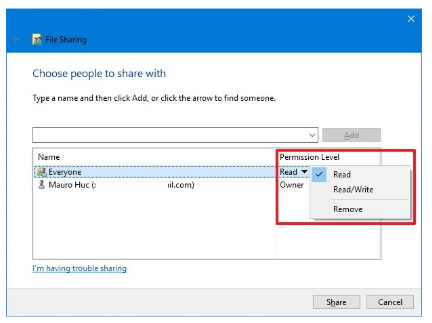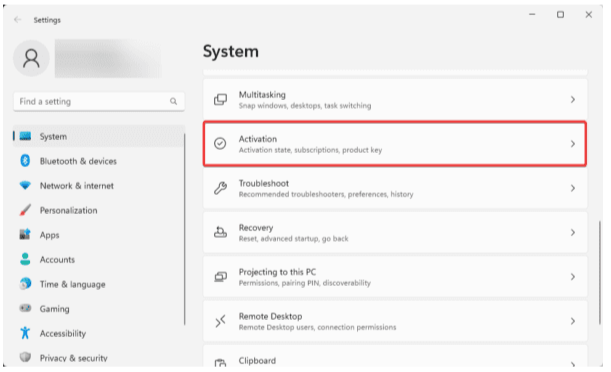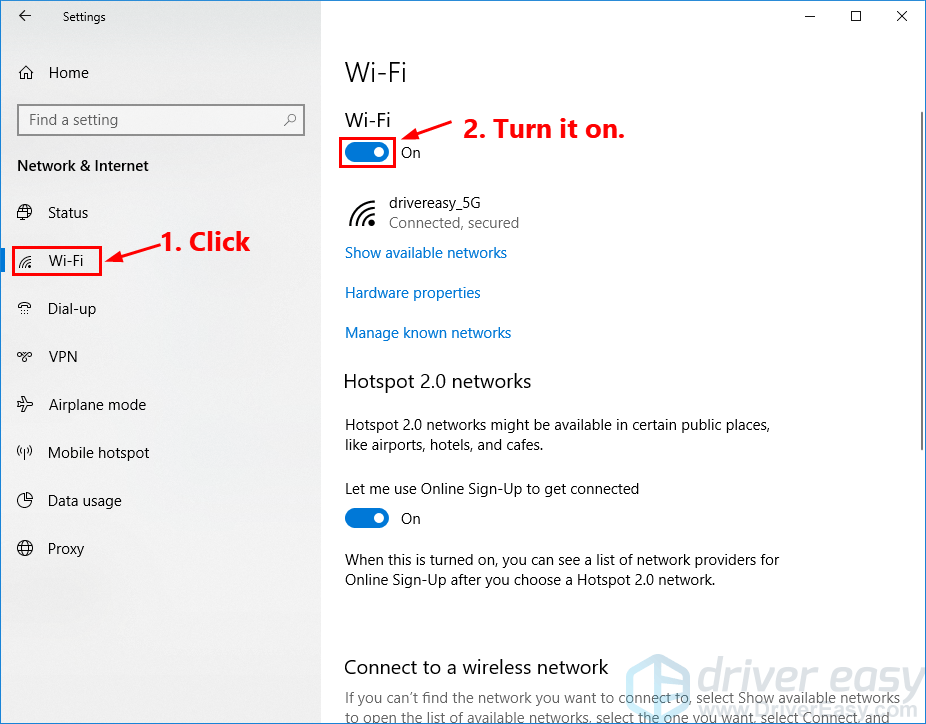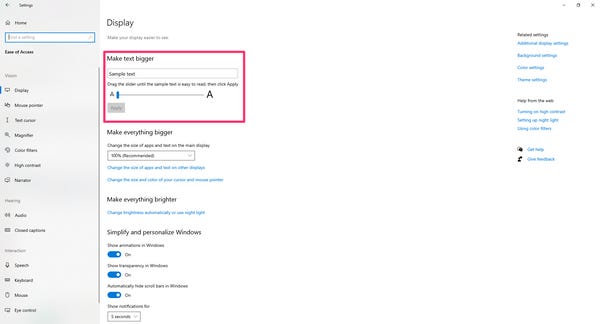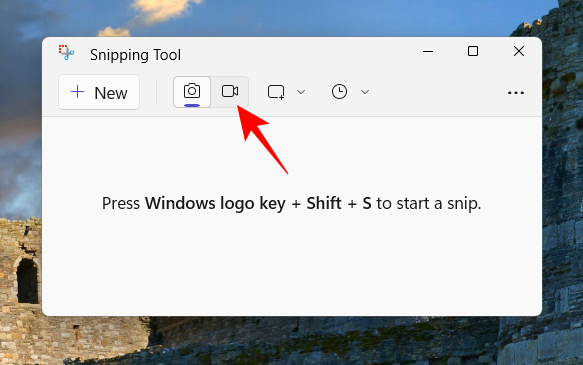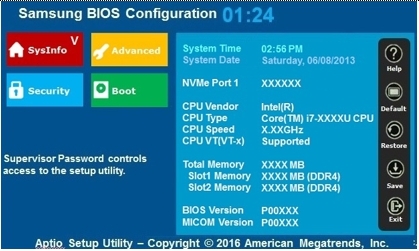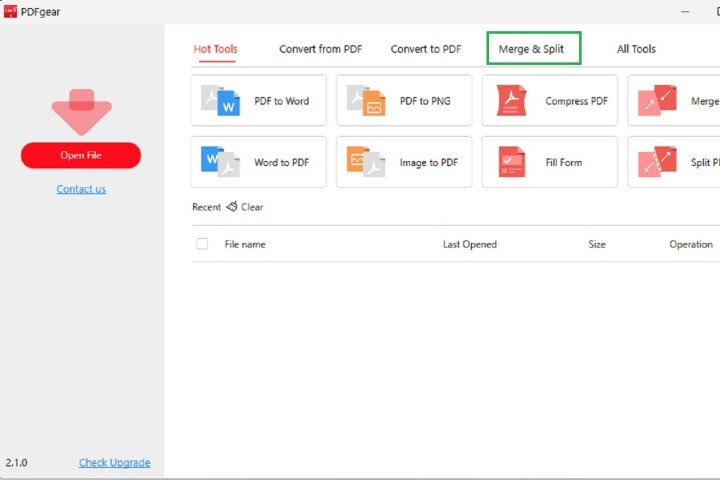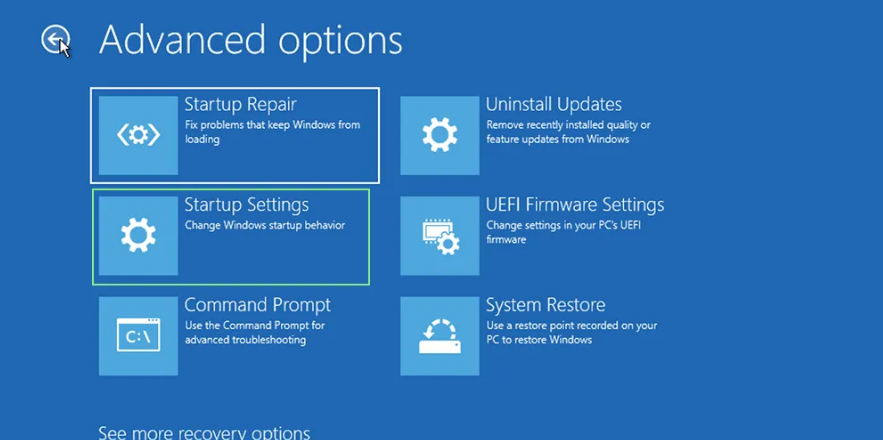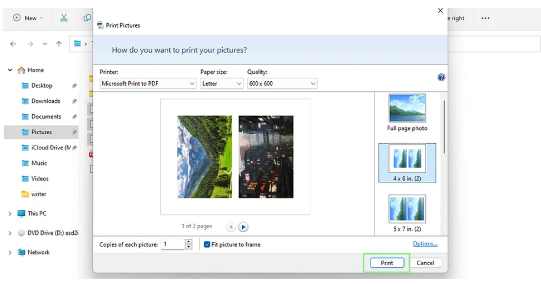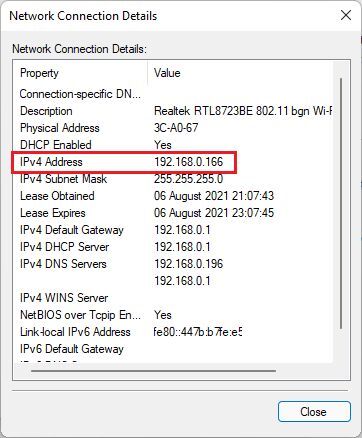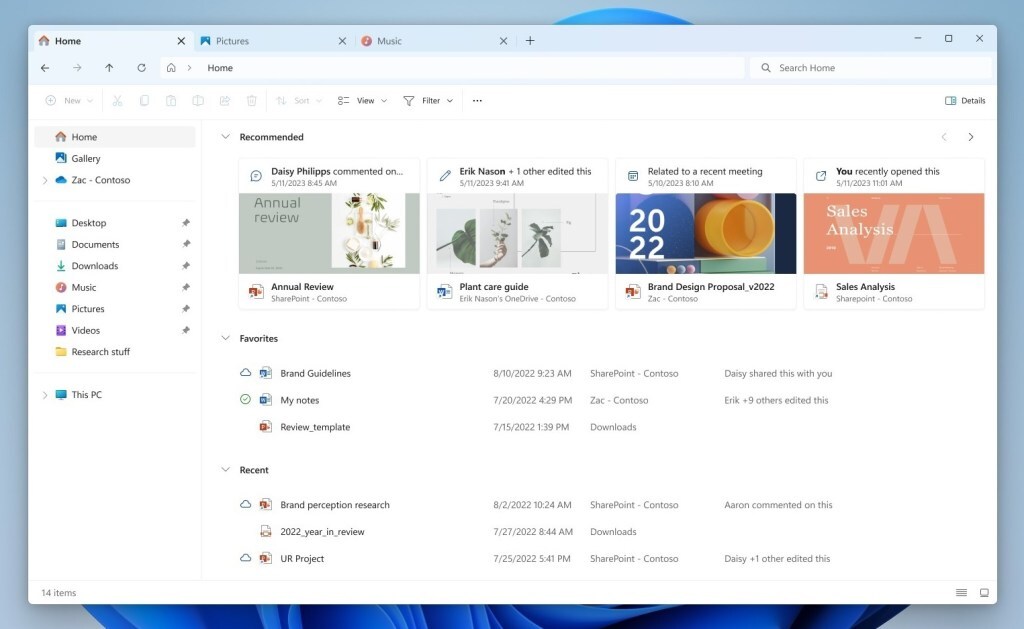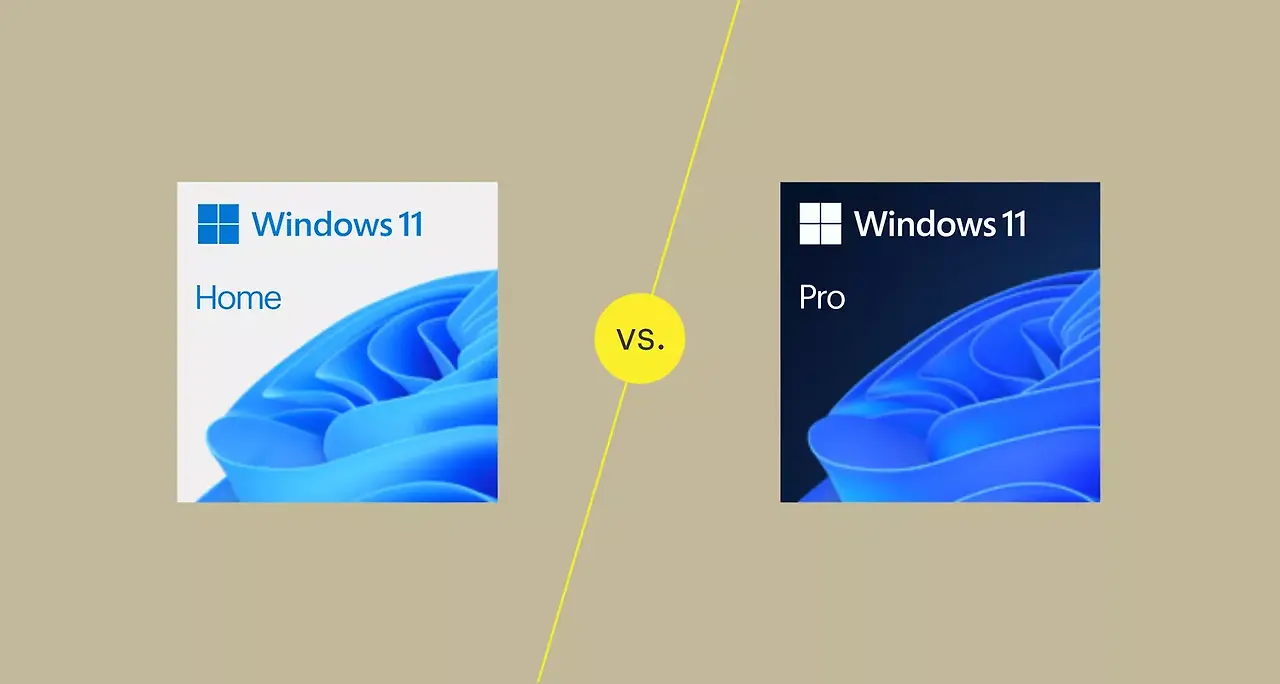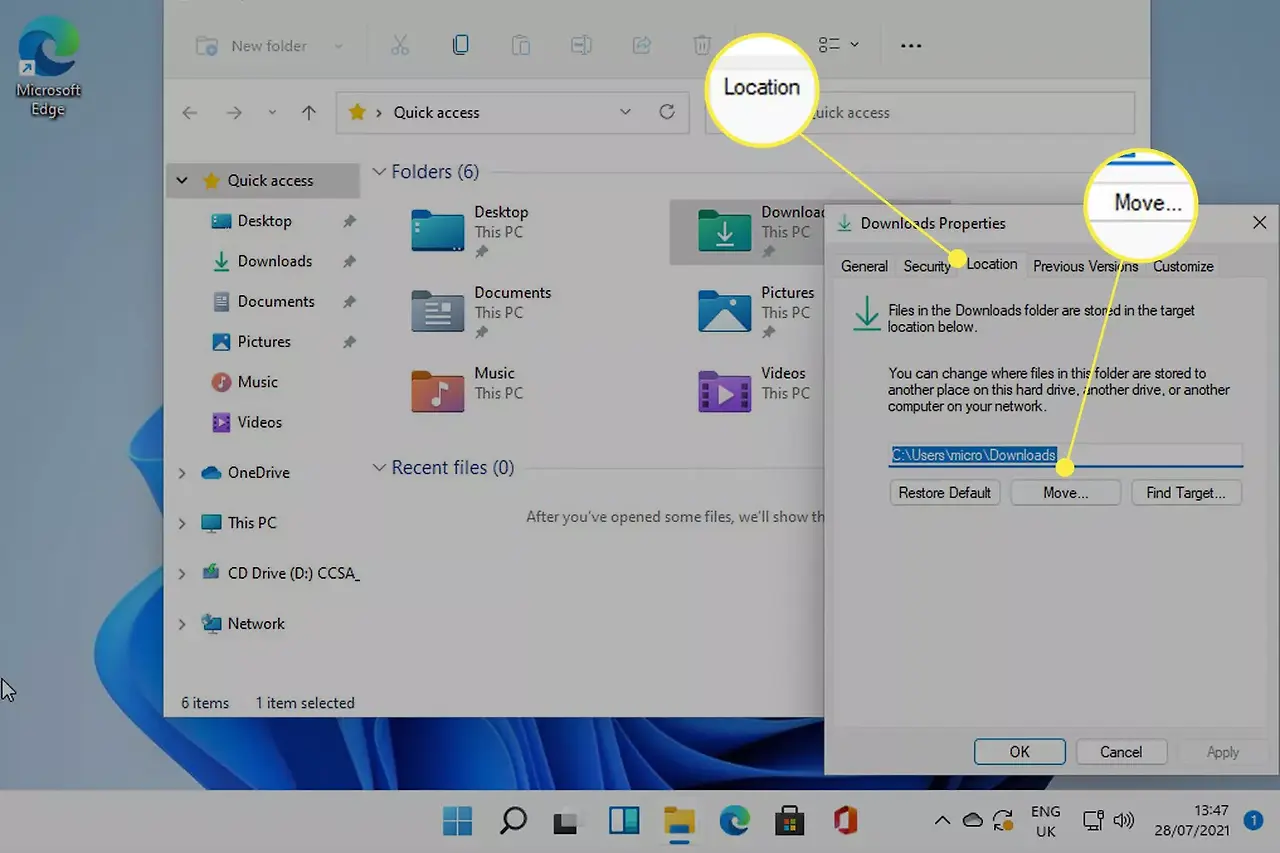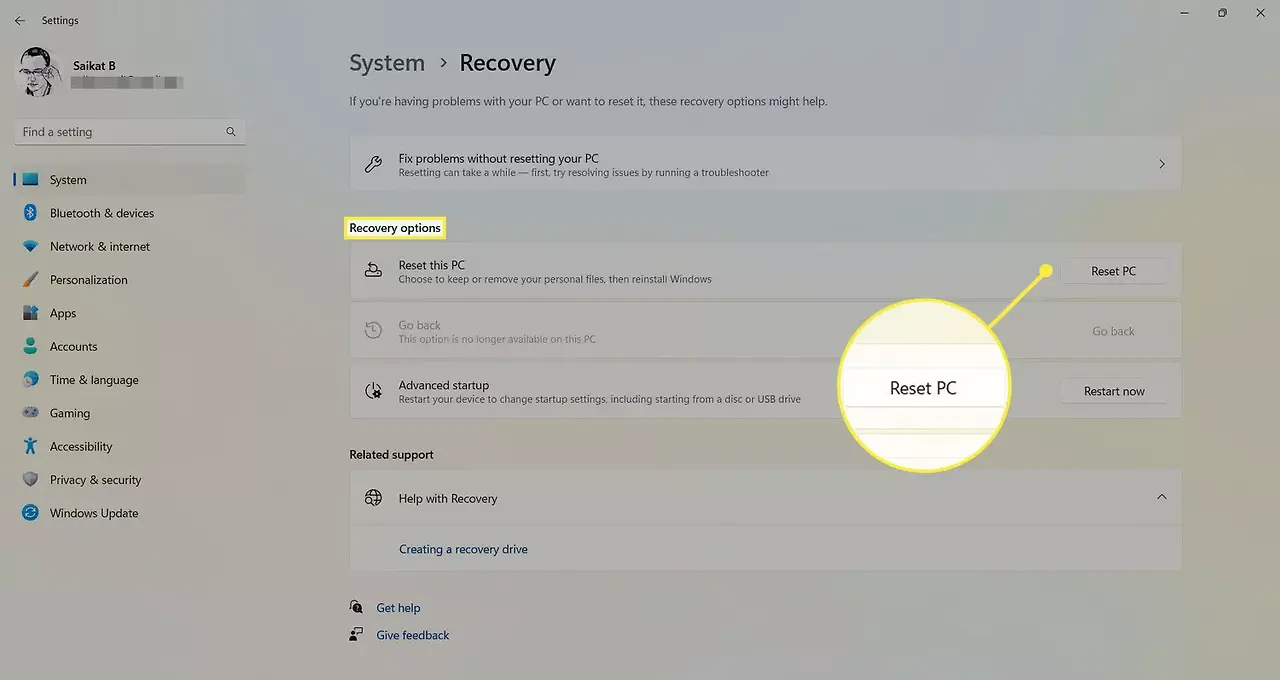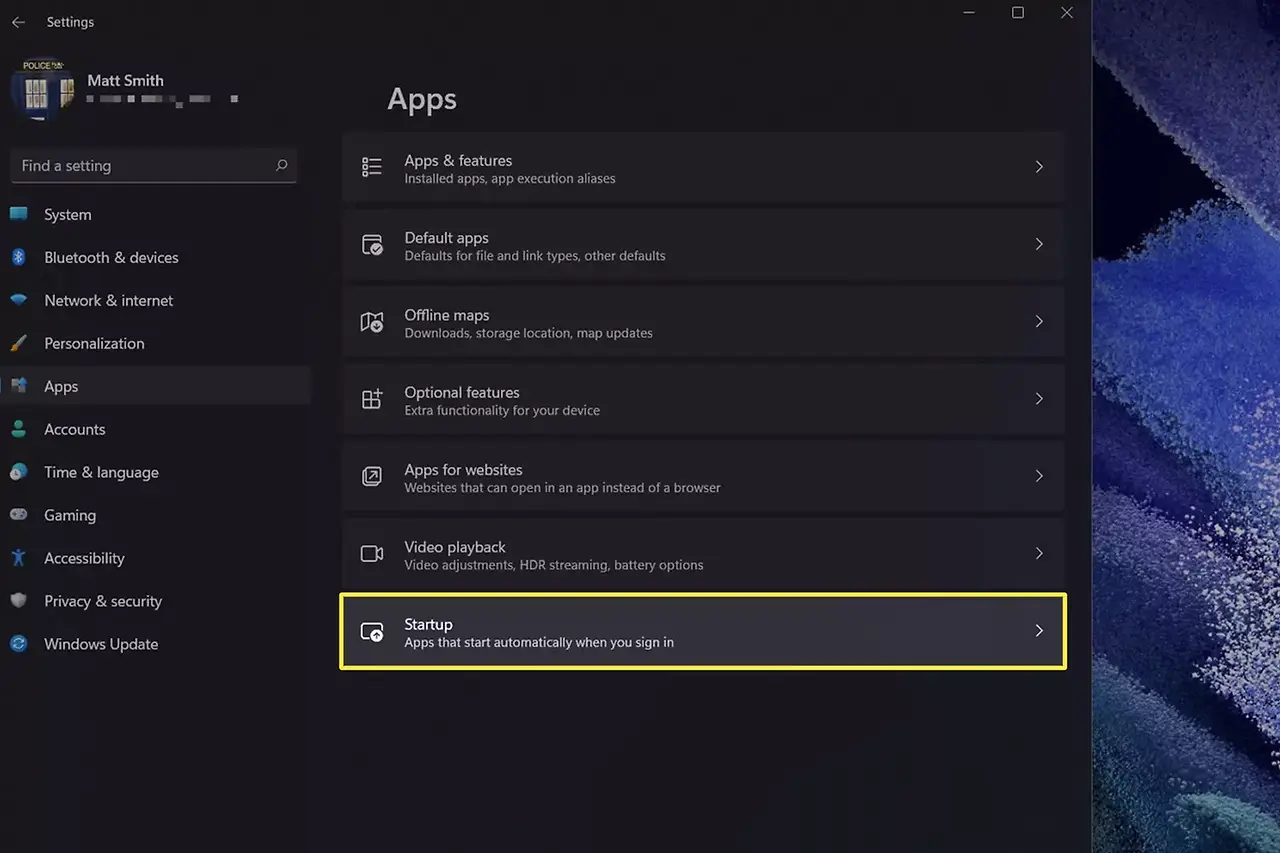Windows 10에서는 환경에 따라 여러 가지 방법으로 네트워크를 통해 다른 사용자와 파일을 공유할 수 있으며,이전 버전의 운영 체제에서는 "공용 폴더" 기능과 달리 라이브러리 폴더(사진, 비디오, 음악, 문서), 프린터 및 컴퓨터에 연결된 기타 장치를 자동으로 공유하는 "홈 그룹"을 사용할 수도 있습니다. 그러나 이 기능은 Windows 10에서 더 이상 사용할 수 없습니다. Windows 10에서 파일 공유 및 OneDrive를 사용하여 네트워크를 통해 파일을 공유하는 방법을 알아보겠습니다. 요약 Windows 10에서 파일을 공유하려면 "파일 탐색기"에서 파일이 있는 폴더를 열고 폴더를 마우스 오른쪽 버튼으로 클릭하고 "속성"에 액세스한 다음 "공유" 탭으로 이동하여 "공유"를 클릭하고 사용자 또..